由于2016年2月2日生效的LFCS考试目标变化,我们在此添加所需的主题到LFCS系列中。为了准备这次考试,强烈建议您也使用LFCE系列。
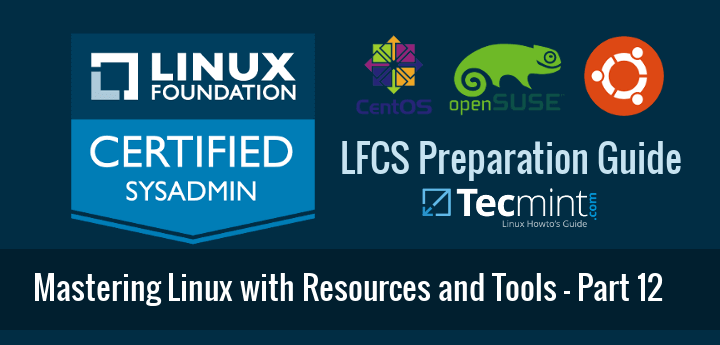
一旦您习惯于使用命令行并感到舒适,您会意识到常规的Linux安装包含您需要使用和配置系统的所有文档。
熟悉命令行帮助工具的另一个好处是,在LFCS和LFCE考试中,这些是您可以使用的唯一信息来源 – 不能上网浏览,也不能谷歌搜索。只有您和命令行。
因此,在本文中,我们将为您提供一些有效使用安装文档和工具的提示,以便准备通过Linux基金会认证考试。
Linux Man Pages
A man page, short for manual page, is nothing less and nothing more than what the word suggests: a manual for a given tool. It contains the list of options (with explanation) that the command supports, and some man pages even include usage examples as well.
要打开一个man页面,请使用man命令后跟您想了解更多信息的工具的名称。例如:
# man diff
将打开diff的手册页,这是一个用于逐行比较文本文件的工具(要退出,只需按下q键)。
假设我们想要比较 Linux 中名为file1和file2的两个文本文件。这些文件包含了在两个具有相同发行版和版本的 Linux 系统中安装的软件包列表。
对file1和file2进行diff将告诉我们这些列表之间是否有差异:
# diff file1 file2
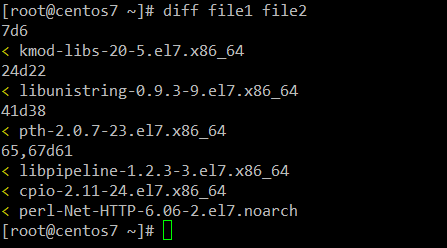
其中<符号表示在file2中缺少的行。如果file1中有缺少的行,它们将被>符号表示。
另一方面,7d6表示文件中的第#7行应该被删除以匹配file2(与24d22和41d38相同),65,67d61告诉我们需要删除文件一中的65到67行。如果我们进行这些更正,那么这两个文件将变得相同。
另外,您可以使用-y选项将两个文件并排显示,根据手册页。这可能有助于更容易地识别文件中缺少的行:
# diff -y file1 file2
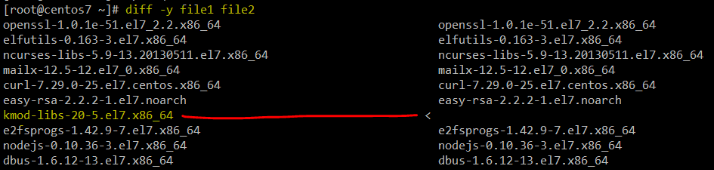
此外,您可以使用diff来比较两个二进制文件。如果它们相同,diff将无声退出而不输出。否则,它将返回以下消息:“二进制文件 X 和 Y 不同”。
–help 选项
--help选项在许多(如果不是全部)命令中都可用,可视为该特定命令的简短手册页面。虽然它并未提供工具的全面描述,但却是获取程序使用信息和快速查看可用选项列表的简便方式。
例如,
# sed --help
显示了sed(流编辑器)中每个选项的用法。
使用sed的经典示例之一是替换文件中的字符。使用-i选项(描述为“原地编辑文件”),您可以在不打开文件的情况下编辑文件。如果您还想备份原始内容,请使用-i选项后跟一个后缀来创建一个带有原始内容的单独文件。
例如,要将单词Lorem的每个出现替换为Tecmint(不区分大小写)并在lorem.txt中创建一个新文件以保存文件的原始内容,请执行:
# less lorem.txt | grep -i lorem # sed -i.orig 's/Lorem/Tecmint/gI' lorem.txt # less lorem.txt | grep -i lorem # less lorem.txt.orig | grep -i lorem
请注意,lorem.txt中的每个Lorem都已替换为Tecmint,并且lorem.txt的原始内容已保存到lorem.txt.orig中。
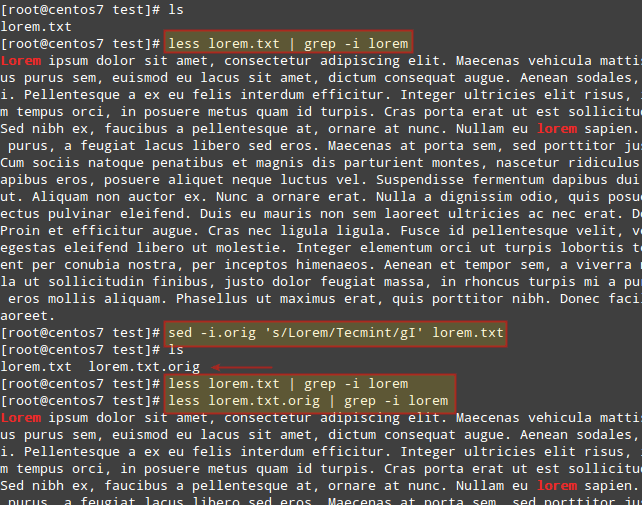
已安装的文档位于/usr/share/doc
这可能是我最喜欢的选择。如果您转到/usr/share/doc并列出目录,您将看到许多具有您Linux系统中已安装工具名称的目录。
根据文件系统层次标准,这些目录包含了可能不在man页面中的有用信息,以及模板和配置文件,使配置更容易。
例如,让我们考虑一下流行的HTTP代理和squid缓存服务器的squid-3.3.8(版本可能因发行版而异)。
让我们cd进入该目录:
# cd /usr/share/doc/squid-3.3.8
并进行目录列表:
# ls

您可能想特别关注QUICKSTART和squid.conf.documented。这些文件分别包含了有关Squid的广泛文档和一个有大量注释的配置文件。对于其他软件包,确切的名称可能会有所不同(例如QuickRef或00QUICKSTART),但原则相同。
其他软件包,例如Apache web服务器,在/usr/share/doc目录中提供了配置文件模板,在配置独立服务器或虚拟主机时会很有帮助,仅举几例。
GNU信息文档
您可以将info文档视为增强版的man页面。因此,它们不仅为特定工具提供帮助,而且还通过超链接(是的,在命令行中的超链接!)允许您使用箭头键从一个部分导航到另一个部分,并使用Enter键确认。
也许最具说明性的例子是:
# info coreutils
由于coreutils包含了基本文件、shell和文本操作工具,这些工具被期望存在于每个操作系统中,因此你可以合理地期待在info coreutils中对每个类别进行详细描述。
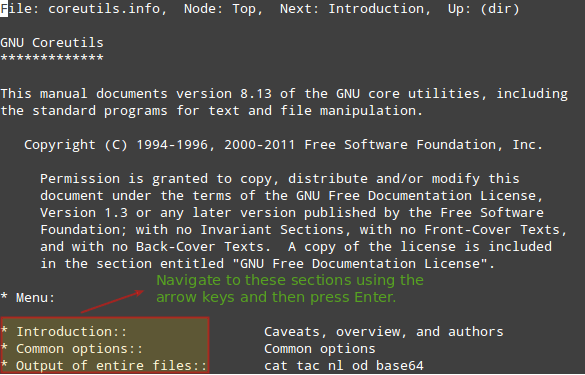
与man页一样,你可以通过按下q键来退出info文档。
此外,GNU info还可用于显示常规的man页,只需在工具名称后添加即可。例如:
# info tune2fs
将返回tune2fs的man页,即ext2/3/4文件系统管理工具。
既然我们已经谈到了,让我们回顾一些tune2fs的用途:
显示关于/dev/mapper/vg00-vol_backups顶部文件系统的信息:
# tune2fs -l /dev/mapper/vg00-vol_backups
设置文件系统卷名(在此情况下为Backups):
# tune2fs -L Backups /dev/mapper/vg00-vol_backups
更改检查间隔和/或挂载计数(使用-c选项设置挂载计数和/或-i选项设置检查间隔,其中d=天,w=周,m=月)。
# tune2fs -c 150 /dev/mapper/vg00-vol_backups # Check every 150 mounts # tune2fs -i 6w /dev/mapper/vg00-vol_backups # Check every 6 weeks
上述所有选项均可在--help选项下列出,或在man页中查看。
概要
无论您选择哪种方法来调用给定工具的帮助,知道它们的存在以及如何使用它们肯定会在考试中派上用场。您知道还有哪些可以用来查找文档的工具吗?请随时使用以下表格与Tecmint社区分享。
对问题和其他评论也非常欢迎。
Source:
https://www.tecmint.com/explore-linux-installed-help-documentation-and-tools/













